Kako pokrenuti emulator terminala u Linuxu Mint 20
Prije nego što vam pokažemo kako se koristi emulator terminala, prvo ćemo vam pokazati kako pristupiti emulatoru terminala u Linux Mint 20. Postoji nekoliko načina pokretanja emulatora terminala u Linuxu Mint 20, opisanih u sljedećim odjeljcima.
1. metoda: Korištenje ikone terminala na programskoj traci
Na programskoj traci sustava Linux Mint 20 nalazi se posebna ikona terminala. Jednostavno kliknite ovu ikonu da biste pokrenuli emulator terminala, kao što je prikazano na sljedećoj slici:

2. metoda: Korištenje izbornika kovnice
Druga metoda pokretanja emulatora terminala u Linuxu Mint 20 djeluje pristupom izborniku Mint. Jednostavno kliknite ikonu emulatora terminala da biste ga otvorili, kao što je prikazano na sljedećoj slici:

Jednom kada je Mint Menu pokrenut na vašoj radnoj površini, vidjet ćete ikonu terminala na tom izborniku. Kliknite ikonu da biste pokrenuli emulator terminala, kao što je prikazano dolje:
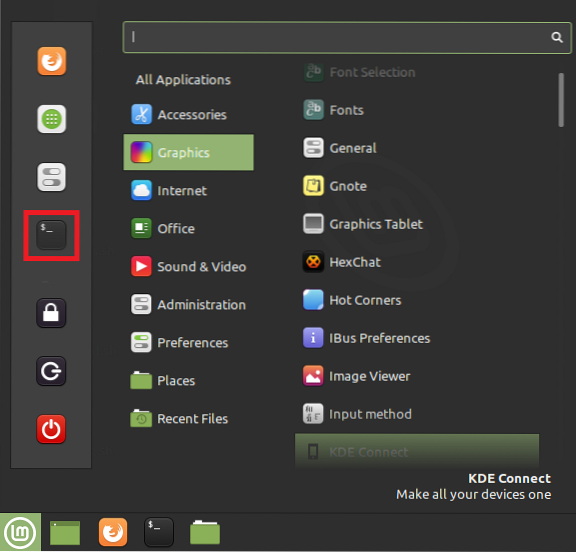
3. metoda: Korištenje trake za pretraživanje u izborniku kovnice
U ovoj metodi morat ćete ponovo pokrenuti izbornik kovnice slijedeći isti postupak opisan u metodi 2. Nakon pokretanja izbornika kovnice, vidjet ćete traku za pretraživanje. Upišite "terminal" u traku za pretraživanje i vidjet ćete rezultat pretraživanja "terminal". Klikom na ovaj rezultat pokrenut ćete emulator terminala, kao što je prikazano na donjoj slici:

4. metoda: Korištenje kontekstnog izbornika
Jednostavniji način pokretanja emulatora terminala u Linuxu Mint 20 je putem kontekstnog izbornika. Jednostavno kliknite desnom tipkom miša bilo gdje na radnoj površini Linux Mint 20 da biste pokrenuli kontekstni izbornik. Na ovom izborniku odaberite opciju "Otvori u terminalu" da biste pokrenuli emulator terminala, kao što je istaknuto na sljedećoj slici:
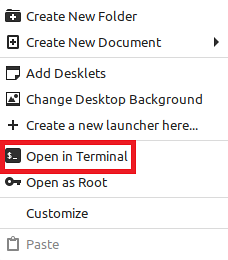
5. metoda: Korištenje prečaca Ctrl + Alt + T
Konačno, najlakši način pokretanja emulatora terminala u Linux Mint 20 je jednostavno pomoću 'Ctrl + Alt + T'prečac. Kad pritisnete ove tipke zajedno, emulator terminala će se odmah pokrenuti, kao što je prikazano na sljedećoj slici:

Kako se koristi emulator terminala
Emulator terminala može se koristiti u Linuxu Mint 20 za mnoge različite svrhe, od kojih su najčešće navedene funkcije dolje:
- Dajte naredbe svom sustavu za obavljanje određenih zadataka.
- Ažurirajte i nadogradite svoj sustav.
- Instalirajte pakete na svoj sustav.
- Manipuliranje datotekama, poput stvaranja i mijenjanja datoteka, promjene dozvola pristupa, premještanja s jednog mjesta na drugo itd.
- Stvorite detaljna izvješća o baterijama vašeg sustava.
- Pronađite detalje o hardveru i sustavu.
- Isključite ili ponovo pokrenite sustav.
Zaključak
Današnji vas je članak naučio svim različitim metodama koje možete koristiti za pokretanje emulatora terminala u Linux Mint 20. Članak vam je također pokazao neke od najčešćih zadataka koje možete izvoditi pomoću emulatora terminala. Kroz ovaj članak, nadam se, sada shvaćate važnost emulatora terminala u Linuxu.
 Phenquestions
Phenquestions


